Apprenez à scanner votre ordinateur pour Lumma Malware et les étapes pour nettoyer et désinfecter votre système Windows.
Lumma , parfois également appelé Lummac2 (Lumma Stealer), est un programme malware qui essaie de voler des mots de passe, des cookies de Cirprow, Presque All Our données. Autrement dit, c’est une menace sérieuse qui essaie de compromettre toute votre vie numérique. En fait, selon Microsoft, presque 400 000 systèmes Windows malware.
Si vous pensez que votre système est infecté par Lumma ou que vous souhaitez vous assurer qu’il est propre, vous pouvez utiliser Windows Security (Windows Defender) et MalwareBytes (version gratuite) pour scanner et supprimer l’infection par les logiciels malveillants de Lumma.
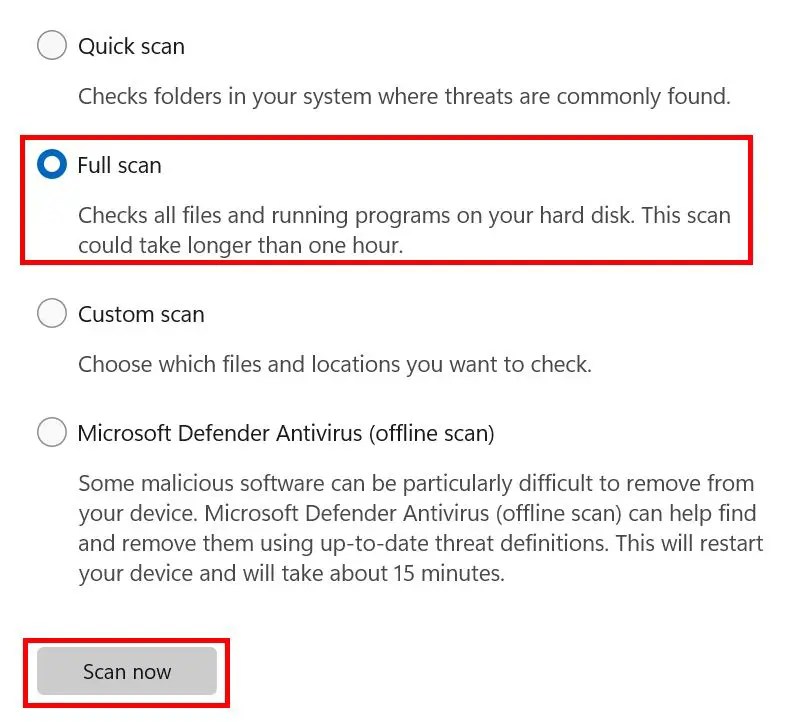
Dans ce tutoriel rapide et simple, je vais vous montrer comment le faire et les étapes que vous devez prendre après le traitement de votre système. Commençons.
Avant de démarrer
, les droits de l’administrateur sont nécessaires pour suivre les étapes ci-dessous. Une analyse complète du système prendra le temps de terminer, en fonction de la quantité de données que vous disposez. Une analyse système complète peut ralentir temporairement votre système. Windows System, vous pouvez utiliser la sécurité Windows intégrée ou un logiciel antivirus tiers tel que MalwareBytes. Il est fortement recommandé d’utiliser les deux méthodes pour vous assurer que votre système est propre.
en utilisant Windows Security (Windows Defender)
Appuyez sur la”clé Windows”pour ouvrir le menu Démarrer .Search pour” Sécurité Windows “et cliquez sur”Strong>”Open “. Cliquez sur” Virus & Virus & Protection des menaces “. Options “. Sélectionnez” SCAN FULL “et cliquez sur” Scan maintenant “.
Attendez et Laissez le scan s’exécuter .once le scan est effectué, Windows Security sera Afficher toutes les menaces, y compris le malin Lumma, il a trouvé. src=”https://i0.wp.com/windowsloop.com/wp-content/uploads/2025/05/remove-lumma-malware-using-windows-security-230525.jpg?w=1100&ssl=1″> Fermer application de sécurité Windows. malware à partir de votre système.
bon à savoir : comment exécuter la numérisation complète à l’aide de Windows Security
en utilisant malwarebytes (gratuitement)
Remarque : Si vous n’avez pas déjà installé des logiciels malveillants, Téléchargez sur le site officiel, double-cliquez sur le fichier d’installation téléchargé et suivez les instructions à l’écran pour installer des logiciels malveillants.
Appuyez sur la”clé Windows”pour ouvrir le menu de démarrage .search pour”.” scanner “Option.cliquez l’option” scans “. src=”https://i0.wp.com/windowsloop.com/wp-content/uploads/2025/05/malwarebytes-scan-options-230525.jpg?resize=1024%2C761&ssl=1″> Cliquez sur”Strong>. MalwareBytes sera afficher les menaces qu’elle a trouvées, y compris le Lumma Malware.Select Toutes les cases à cocher dans la page Résultats de la numérisation. Cliquez sur la” quarantaine “Button. Une fois que vous avez supprimé Lumma malware de votre système, procédez comme suit pour vous protéger de Lumma et de tout autre virus ou malware qui essaie de voler vos données. Sauvegarde
Pour faire après avoir retiré des logiciels malveillants de Lumma de votre système